win10正式版开机速度怎么样;win10如何加快电脑系统开机速度
时间:2017-07-04 来源:互联网 浏览量:
今天给大家带来win10正式版开机速度怎么样;win10如何加快电脑系统开机速度,让您轻松解决问题。
小编发现许多用户从Win7/Win8.1升级为win10系统之后,开机比原系统慢,有的甚至黑屏好久才能进入系统。小编也遇到了,升级成为新系统,速度却慢了下来,这个问题真的是非常的让人头疼。接下来小编给大家介绍下解决这个问题的方法。
方法
1、右键单击“开始”按钮,点击“控制面板”
2、选择控制面板右上角的“类别”查看方式,点击“硬件和声音”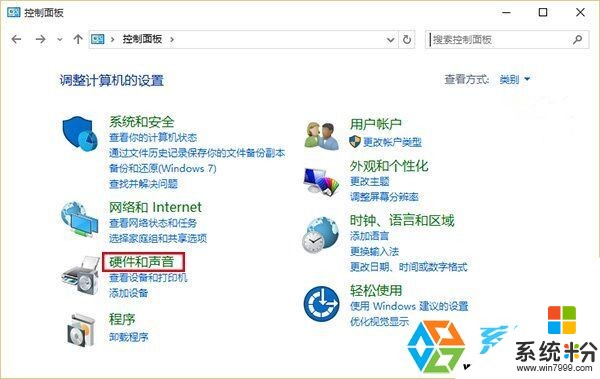
3、在“电源选项”中找到“更改电源按钮的功能”
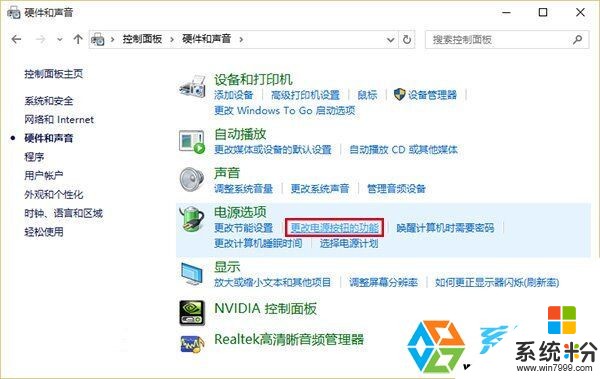
4、进入后,点击上方“更改当前不可用的设置”
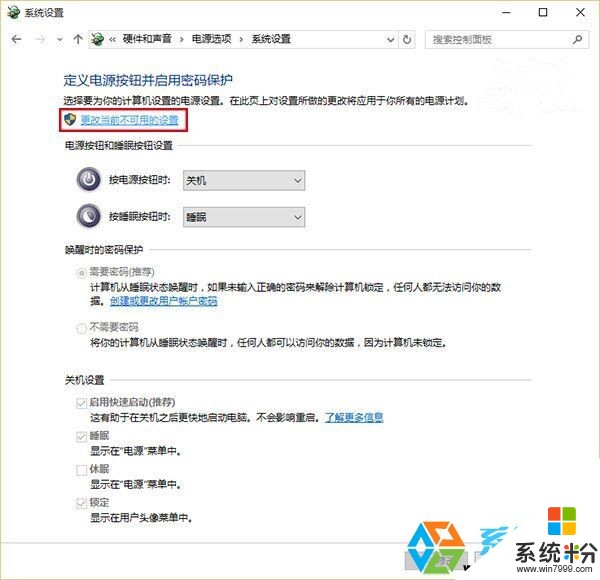
5、接着在窗口下方“关机设置”中取消勾选第一项“启用快速启动(推荐)”,点击“保存修改”即可。
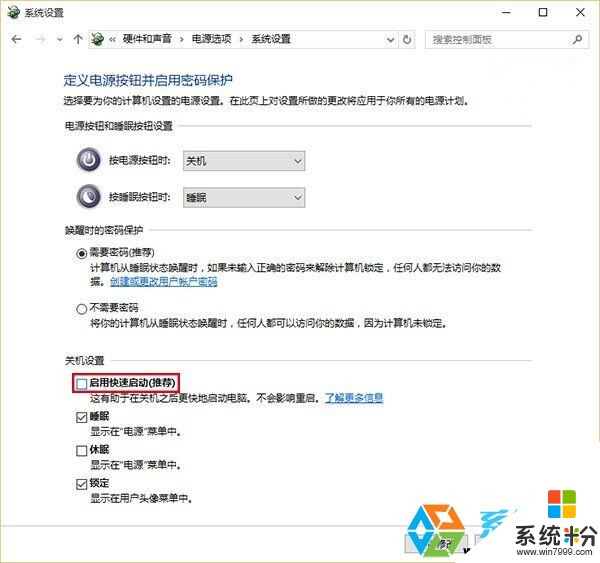
有的用户“启用快速启动”选项未勾选却同样遇到该问题的,可以先“启用”一次(勾选后点击“保存修改”),然后再取消勾选并“保存修改”即可
为什么关闭“快速启动”功能就会恢复正常呢?这是因为“快速启动”需要显卡驱动和电源管理驱动的支持,win10系统如同刚出生的婴儿,很多硬件的驱动不兼容该功能,所以导致启动速度变慢。
以上就是win10正式版开机速度怎么样;win10如何加快电脑系统开机速度教程,希望本文中能帮您解决问题。
我要分享:
相关教程
- ·怎样加快win10开机速度?win10开关机慢的解决方法
- ·Win10开机慢怎么加速,Win10开机慢提升速度的方法
- ·win10系统开机速度慢怎么解决,win10系统开机加速的方法
- ·win10怎么加快开机速度 电脑开机优化步骤和设置教程
- ·电脑怎样快速开机关机 win10设置快速开机时间
- ·Win10电脑系统怎么通过Qos提高网速加快访问速度,Win10电脑系统通过Qos提高网速加快访问速度的方法
- ·windows10儿童模式 Win10电脑的儿童模式设置步骤
- ·文件怎么设置默认打开方式 Win10文件默认打开方式设置方法
- ·笔记本菜单栏怎么设置在底部 怎样把Win10任务栏还原到底部
- ·电脑定时开关机在哪里取消 win10怎么取消定时关机
win10系统教程推荐
- 1 windows10儿童模式 Win10电脑的儿童模式设置步骤
- 2 电脑定时开关机在哪里取消 win10怎么取消定时关机
- 3 可以放在电脑桌面的备忘录 win10如何在桌面上放置备忘录
- 4怎么卸载cad2014 CAD2014清理工具(win10系统)
- 5电脑怎么设置网线连接网络 Win10笔记本电脑有线连接网络设置步骤
- 6电脑桌面无线网络图标不见了 win10 无线网络图标不见了怎么恢复
- 7怎么看到隐藏文件 Win10如何显示隐藏文件
- 8电脑桌面改到d盘,怎么改回c盘 Win10桌面路径修改后怎么恢复到C盘桌面
- 9windows过期不激活会怎么样 win10过期了还能更新吗
- 10windows10中文输入法用不了 Win10打字中文乱码怎么办
win10系统热门教程
- 1 Win10 IE11怎么开启IE8 IE9 IE10兼容模式?
- 2 Win10此电脑中光驱图标没有了怎么办?Win10光驱找回方法
- 3 win10 wifi 无法连接到这个网络该怎么办?
- 4w10怎么关闭通知提醒的声音|w10关闭通知提醒声音的方法
- 5Win10 14372又推送了,来看看又更新了什么?
- 62017年Win10一周年更新14393(KB3209835)发布+离线下载地址
- 7Win10中说“你好,小娜”没反应不无启动小娜怎么办?
- 8win10系统系统和压缩内存占用cpu怎么解决
- 9电脑可连接蓝牙耳机吗 win10电脑如何连接蓝牙耳机
- 10Win10系统ie主页修改不了该怎么办?通过注册表 修改ie主页的方法!
最新win10教程
- 1 windows10儿童模式 Win10电脑的儿童模式设置步骤
- 2 文件怎么设置默认打开方式 Win10文件默认打开方式设置方法
- 3 笔记本菜单栏怎么设置在底部 怎样把Win10任务栏还原到底部
- 4电脑定时开关机在哪里取消 win10怎么取消定时关机
- 5电脑修复dns Win10 DNS设置错误怎么修复
- 6电脑上隐藏的qq图标怎么出来 Win10任务栏qq图标消失怎么办
- 7win10系统在哪里看 win10系统如何查看电脑配置
- 8电脑输入法打出来的字是繁体字 Windows10输入法变成了繁体怎么转换为简体
- 9怎么打开电脑驱动器 WIN10电脑如何升级驱动程序
- 10笔记本电脑怎么看电池损耗 win10如何查看笔记本电池磨损情况
